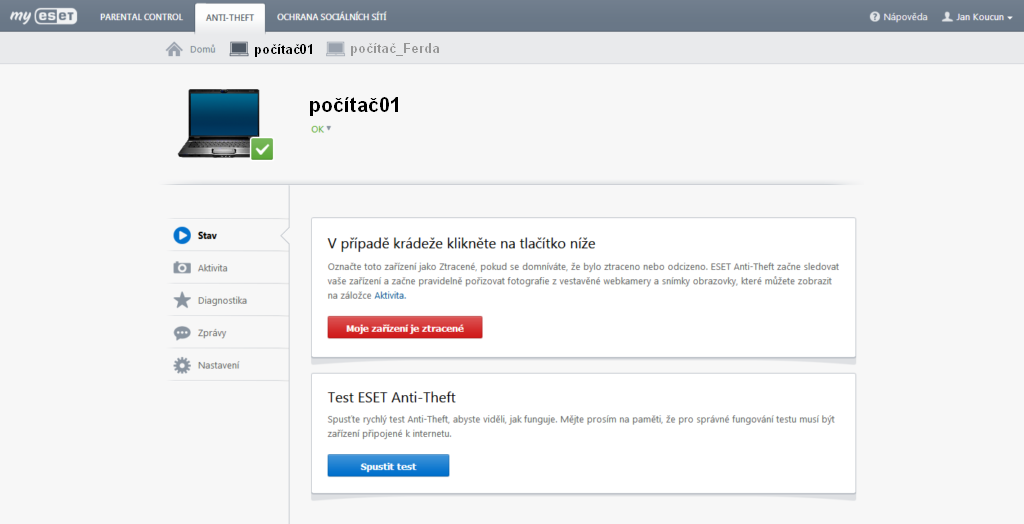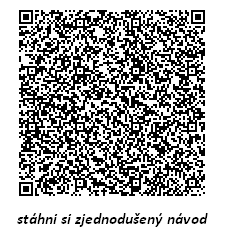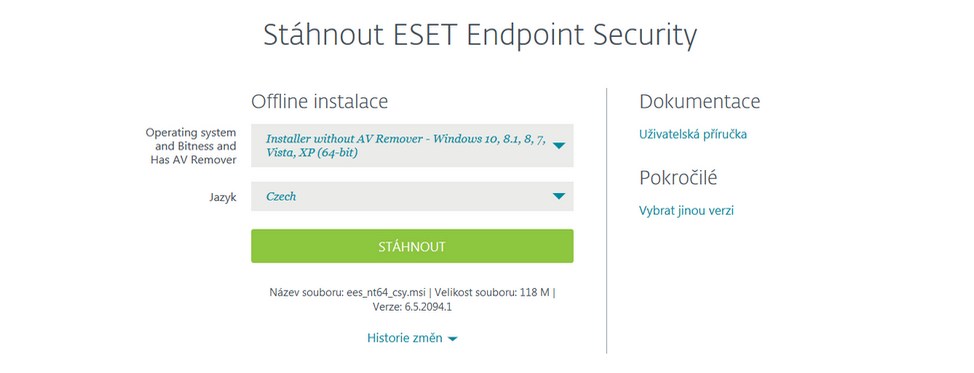Pod tímto pojmem se skrývá bezpečnostní řešení od ESET.
Ochrana, která v případně ztráty/zcizení počítače (notebooku) nebo mobilního zařízení, umí toto zařízení monitorovat, nalézt a zobrazit na mapě, identifikovat nálezce/zcizovatele či přesněji pomocí kamery vytvořit snímky, zaslat nálezci zprávu, případně mazat důvěrná data na dálku.
Upozornění! – na snímky získané prostřednictvím funkce Anti-Theft se vztahují platné zákony na ochranu osobních údajů. V případně ztráty zařízení by měly být poskytnuty Policii ČR.
Co je potřeba mít pro jeho funkčnost?
- správnou licenci ESET produktu
- vytvořený a aktivovaný účet na webu ESET
- proveden prvotní test komunikace mezi účtem a licencní ESET na zařízení
POSTUP
- Jak vytvořit účet?
Jednoduše na MY.ESET.COM případně přes WWW.ESET.CZ (menu->my.eset.com). Klasická registrace, kde se vyplní email na který je poslána aktivační zpráva. Po aktivaci (kliknutí na došlý mail) je účet plně funkční.
Doporučuji použít svou hlavní email adresu a stejné heslo. To proto, že v momentě ztráty/zcizení si člověk nemusí vzpomenout na email/heslo, které zadal při vytváření tohoto účtu. - V zařízení aktivovat funkci Anti-Theft.
V počítači se rozklikne ESET (vpravo dole vedle hodin, či přes menu), dle aktuální verze se přejde do Nástrojů a zde se spustí Anti-Theft. Následně stačí zadat vytvořené přístupové údaje. Jestli vše proběhlo v pořádku se pozná tak, že po opětovném rozklinutí ESET se nahoře objeví daný email-účet.
V mobilu se postupuje obdobně, jen jednodušeji. Po spuštění Eset Mobile Security se objeví ikonka Anti-Theft a po jejím spuštění stačí zadat přihlašovací údaje. - Co udělat před prvním testem?
V případě použití Anti-Theftu na počítači/notebooku je důležité mít zaheslovaný profil.
U mobilního zařízení je vhodné mít nastaveno heslo či způsob otevření (otisk prstu, grafický pohyb, ….), dále zapnutou GPS pro sledování zařízení a připojení k internetu. Stačí i samotné připojení k internetu, ale s GPS je možné přesnější zaměření.
Má to důvod především pro případ ztráty či nedovoleného přístupu k datům neznámou osobou. Běžný člověk se tak nemůže k datům dostat. - Prvotní test zařízení.
Je potřeba se přihlásit na MY.ESET.COM.
Pokud je na zařízení zapnuta funkce Anti-Theft (viz bod 3), objeví se dané zařízení ve forme velké ikony. (pokud jsou přístupové údaje zadány na více zařízeních, objeví se všechna tato zařízení)
Následně pak stačí danou ikonu rozkliknout, objeví se volba Test ESET Anti-Theft, kterou stačí spustit.
Dle rychlosti internetu a konfigurace počítače/mobilního zařízení bude tento test hledat mezery v zabezpečení a navrhne řešení. Jednou z věcí, které tento test umožní je vytvoření tzv. Fantom účtu. Tento účet umožní, v případě ztráty/zcizení, danému nálezci/zcizovateli přístup pouze do vyhraněného prostoru počítače a k internetu.
Doporučuji pojmenovat tento účet intuitivně pro daného nálezce…. např. internet.
Pokud dojde zaktivování tohoto Fantom účtu, objeví se toto v účtu na my.eset.com.